Las 4 Mejores Aplicaciones de Android para Liberar Espacio de Android Fácilmente
Este artículo muestra que comprueba y resuelve los problemas cuando el almacenamiento de Android es insuficiente y enumera las 4 mejores aplicaciones de administrador de almacenamiento de Android para
Sep 05, 2025 • Filed to: Soluciones de Transferencia de Datos • Proven solutions
Ahora, el teléfono inteligente se convirtió en el aparato doméstico más imprescindible para las personas modernas. Utilizamos estos dispositivos para nuestros trabajos diarios junto con nuestro entretenimiento. En esta era digital, personas de todas las edades, organizaciones, empresas se están comunicando rápidamente a través del teléfono móvil, creando documentos digitales importantes ahora & luego, como archivos de texto, fotos, contenido de audio & video, etc. Por lo tanto, el almacenamiento de datos es muy importante porque estos Los datos digitales tienen un gran valor importante para futuras referencias.
Los datos pueden almacenarse en el almacenamiento primario, como RAM o 'Incorporado', o en un almacenamiento secundario, como un dispositivo USB, tarjetas SD o aplicaciones de almacenamiento. Y Android tiene varias opciones para almacenar datos digitales. Normalmente, los teléfonos inteligentes con Android tienen el siguiente diseño para el almacenamiento de datos:
- Almacenamiento interno
- Almacenamiento externo
Android tiene diferentes opciones para almacenamiento interno o almacenamiento externo para almacenar los datos de nuestra aplicación. Por lo tanto, ahora no necesitas eliminar tus datos de tu dispositivo Android para obtener el espacio libre solo para mantener los nuevos datos. Solo revisa los datos de almacenamiento & administre los datos correctamente en tus dispositivos Android.
¿Has borrado accidentalmente algunos datos importantes del almacenamiento interno de Android? Ve cómo realizar la recuperación de datos de memoria del teléfono rápidamente.
- Parte 1: Top 4 aplicaciones de Android Storage Manager
- Parte 2: Cómo eliminar archivos de Android para liberar espacio de Android
- Parte 3: Cómo verificar el almacenamiento del teléfono inteligente Android
- Parte 4: Cómo solucionar el problema común de almacenamiento de Android "Almacenamiento insuficiente disponible"
Parte 1: Top 4 aplicaciones de Android Storage Manager
Las siguientes 4 aplicaciones de Android Storage Manager se muestran mejor en la tienda de aplicaciones:
1. Storage Analyser
Storage Analyser es una aplicación potente para analizar su almacenamiento de Android. Podrás analizar las particiones del sistema del dispositivo, las tarjetas SD internas y externas o el almacenamiento USB. Te mostrará los archivos y aplicaciones almacenados por tamaño, fecha, número de archivos, etc. Puedes ver el tamaño de las aplicaciones o eliminar los datos innecesarios.
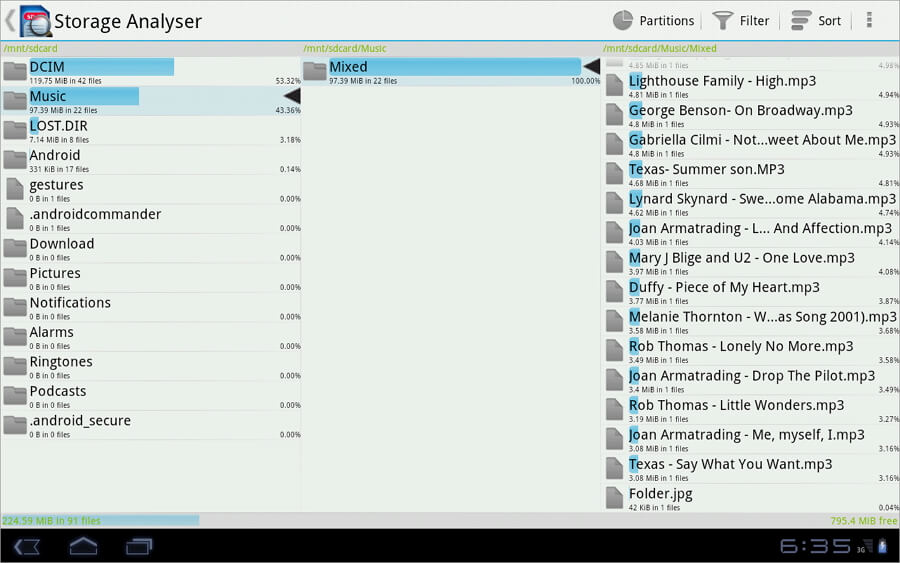
Características:
- Encuentre el problema: la aplicación presentará las aplicaciones y los archivos almacenados por tamaño junto con la fecha. Así podrás identificar el problema y resolverlo.
- Filtrar archivos: esta aplicación filtrará los archivos almacenados fácilmente para que puedas tomar la decisión correcta para administrar tus datos.
- Copie y transfiera archivos: puedes copiar y mover fácilmente cualquier contenido. Si lo necesitas, puedes guardar los archivos en la tarjeta SD o dispositivos USB.
- Datos no Deseados: te mostrará los datos innecesarios, datos de la aplicación eliminada, para que puedas eliminar estos datos desde tu dispositivo Android.
Ventajas:
- Obtendrá el soporte real para las tabletas.
- La información se mostrará según el tamaño de la pantalla del dispositivo.
- Muy rápido y fácil de usar.
- La aplicación es completamente gratis para ti.
Desventajas:
- No tiene una interfaz inteligente o diseño atractivo.
- A veces puede darle un tamaño incorrecto de espacio de almacenamiento libre.
2. Disk & Storage Analyzer [Root]
Disk & Storage Analyzer no es una aplicación gratuita, pero tampoco es costosa. Puedes tener la aplicación por solo $ 1.99. Te brindará el mejor servicio si necesita administrar los archivos almacenados de tu dispositivo Android. Esta aplicación mostrará información sobre las aplicaciones, archivos multimedia o datos almacenados en la tarjeta SD interna y externa.
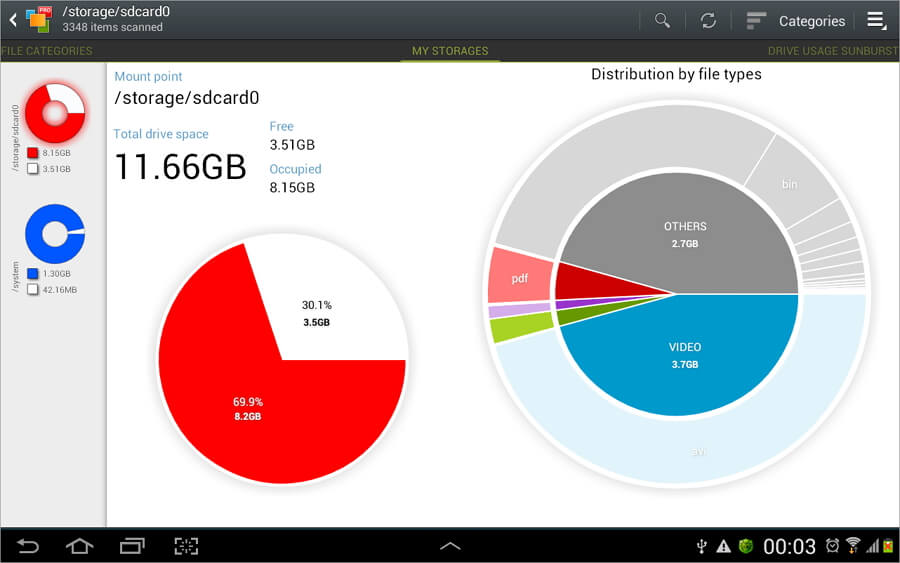
Características:
- Visualización: esta aplicación te dará la mejor visualización del estado del espacio de almacenamiento de tu dispositivo Android. Basado en el tamaño del archivo presentará el gráfico de rayos solares. Obtendrá subcarpetas o archivos. Si haces clic en cualquier sector, obtendrá el subsector junto con información detallada.
- Opción de búsqueda: encontrarás fácilmente categorías de archivos en el dispositivo Android. Puedes encontrar los datos por categoría, como música, videos, documentos, o por tamaño, como pequeño, mediano, más grande, o por fecha, como día, semana, mes y año. Además, el modo de búsqueda rápida presentará información basada en la categoría de búsqueda elegida
- Encuentre los archivos grandes: Usando el modo de los 10 mejores archivos globales, puedes encontrar fácilmente los archivos almacenados más grandes en tu dispositivo Android.
- Encuentre los archivos de cache: con esta característica, puedes encontrar fácilmente los archivos perdidos u ocultos junto con los archivos de caché en tu dispositivo.
- Almacenamiento disponible: esta función te presentará el resumen de almacenamiento disponible.
Ventajas:
- Interfaz muy inteligente..
- Esta aplicación tiene la visualización más avanzada e interactiva.
- No hay ningún anuncio o virus junto con esta aplicación.
Desventajas:
- No funciona en el dispositivo M8..
- Costará $ 1.99.
3. Storage Widget+
Storage Widget + mostrará información sobre tu espacio de almacenamiento de Android en una forma de infografía simple y clara. Esta aplicación tiene un widget atractivo con un diseño fresco. Puede cambiar el tamaño del widget si la versión del sistema operativo de tu dispositivo Android está en la lista, administra o almacena tus datos en la nube.
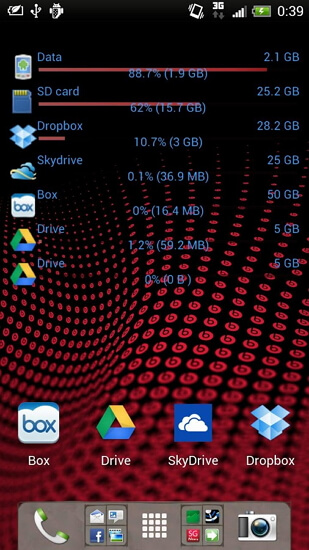
Características:
- Configuración personalizable: puedes configurar el widget de almacenamiento y verificar los datos o aplicaciones almacenados por diferentes tipos. Además, esta aplicación te permitirá la personalización de la apariencia, como el fondo, el color, diferentes opciones de visualización, diferentes tipos de tema y diseño.
- Múltiples dispositivos compatibles: la aplicación admitirá la tarjeta SD interna, externa, Dropbox, Google Drive, MS Live Skydrive y Box.com.
- Buscar archivos caché: encontrará todos los archivos de caché almacenados en tu dispositivo Android. Simplemente borre los archivos de caché y obtendrá algo de espacio de almacenamiento libre.
Ventajas:
- Esta aplicación es flexible para que puedas seguir fácilmente el progreso del proyecto.
- Es una aplicación muy versátil.
- Puedes enviar un correo electrónico al desarrollador de la aplicación para cualquier ayuda.
- Es una aplicación gratuita.
Desventajas:
- Es muy exasperante de configurar.
4. MEGA Storage Manager
La aplicación MEGA Storage Manager te proporcionará los servicios en la nube. Obtendrás acceso a la nube MEGA desde el dispositivo Android. Ahora podrás almacenar sus imágenes, documentos u otros archivos y carpetas en la nube de manera segura y puedes mantener espacio de almacenamiento libre en tu dispositivo Android.
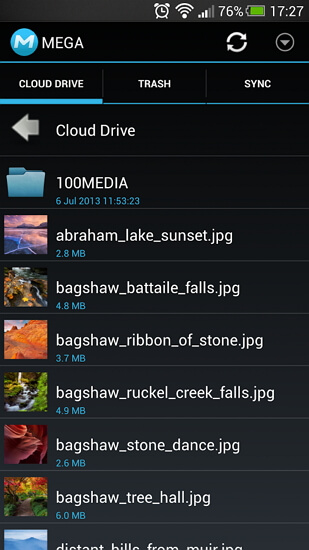
Características:
- Sincronización: puedes sincronizar la carpeta de la cámara, cargar o descargar archivos y otros contenidos con su dispositivo Android al almacenamiento en la nube MEGA automáticamente. Además, puedes configurar la sincronización para cualquier contenido almacenado en la carpeta en tu dispositivo Android.
- Compatibilidad con recursos compartidos: si deseas cargar cualquier aplicación directamente desde otras fuentes, puedes utilizar esta función. Esto cargará las aplicaciones directamente. Además, puedes compartir sus contenidos, imágenes, aplicaciones y enlaces con otros usuarios del servicio MEGA.
- Administración de recursos: puedes mover, copiar, eliminar y cambiar el nombre de tus archivos o carpetas en la nube MEGA.
- Cargar o descargar archivos: si deseas descargar o cargar tus archivos desde la nube a tu teléfono inteligente Android, se te notificará. Puedes abrir cualquier archivo de la vista de notificación directamente.
Ventajas:
- Esta aplicación es completamente gratuita para ti.
- Puedes editar tu documento de texto almacenado en la nube.
- Obtendrás mayor velocidad de carga o descarga.
Desventajas:
- A veces no podrás cargar varios archivos en la nube.
Parte 2: Cómo eliminar archivos de Android para liberar espacio de Android
Hay mucha música, videos, fotos y otros archivos en tu teléfono Android, y no sabes cómo seleccionar y eliminar todos los archivos no deseados en lotes. No te preocupes dr.fone - Transferencia es lo que necesitas.

dr.fone - Transferencia (Android)
El Mejor Administrador de Almacenamiento de Android para Eliminar cualquier Archivo en tu Android
- Elimina cualquier archivo no deseado en su Android, como música, videos, fotos, textos o mensajes.
- Transfiere archivos entre Android y la computadora, incluidos contactos, fotos, música, SMS y más.
- Administra, exporta/importa tu música, fotos, videos, contactos, SMS, aplicaciones, etc.
- Transfiere iTunes a Android (y viceversa).
- Administra tu dispositivo Android en la computadora.
- Totalmente compatible con todas las cersiones de Android OS.
Para ser específico, sigue los sencillos pasos a continuación para eliminar archivos de Android para liberar espacio en Android:
Paso 1. Instala y ejecuta el kit de herramientas dr.fone. Luego conecta tu teléfono Android a la PC donde se está ejecutando dr.fone.
Paso 2. En el menú principal de dr.fone, verás varias opciones donde debes seleccionar "Transferir".

Paso 3. Se abre una nueva ventana. En esta ventana, debes seleccionar una pestaña en la parte superior. Si deseas eliminar las fotos no deseadas, haz clic en la pestaña "Fotos".
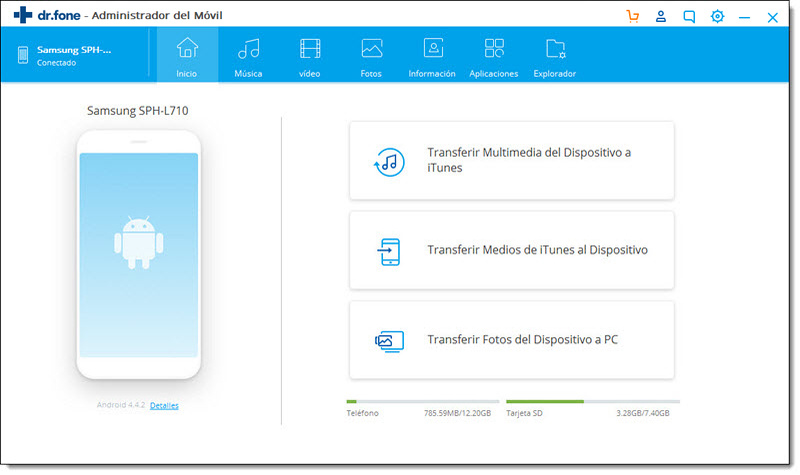
Paso 4. Luego puedes ver todas las fotos y álbumes instantáneamente. Selecciona todas las fotos que ya no necesita, haz clic en el icono "Papelera". O puedes hacer clic con el botón derecho en una foto y elegir "Eliminar".
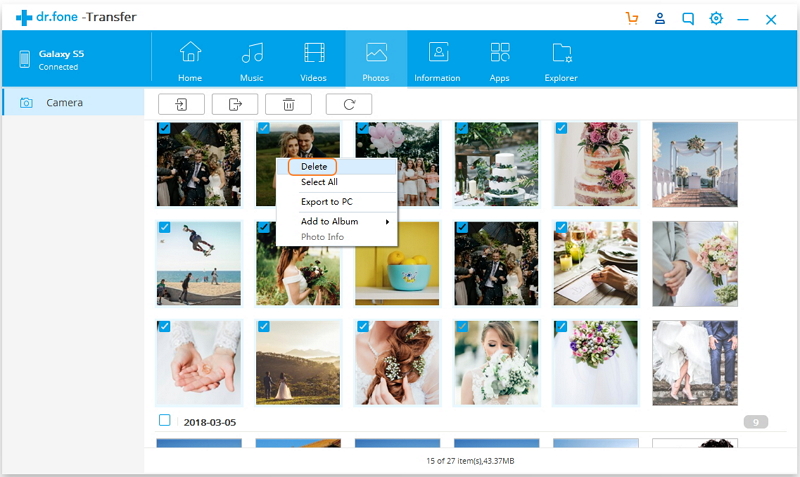
Nota: Es fácil eliminar música, videos, contactos y desinstalar aplicaciones de dispositivos para liberar espacio de Android. Las operaciones son similares a la eliminación de fotos.
Parte 3: Cómo verificar el almacenamiento del teléfono inteligente Android
Siempre es mejor para ti administrar su teléfono inteligente Android, si conoces en detalle el estado del espacio. Debes comprobar el estado del almacenamiento a menudo para poder utilizar el espacio de almacenamiento de tu teléfono inteligente Android correctamente.
Para verificar el estado, puedes seguir los siguientes pasos:
Paso 1. Simplemente ve a la configuración de "Almacenamiento" del teléfono Android. Te proporcionará el estado de almacenamiento interno total del dispositivo.
Paso 2. Si deseas conocer en detalle el estado de cada elemento, simplemente haga clic en el elemento y luego obtendrás los detalles del espacio.
Paso 3. Para verificar el almacenamiento externo, necesitas usar el cable USB. Ve al 'Sistema' y busca el estado de almacenamiento de su USB, SD o almacenamiento externo. Por otro lado, ve a Configuración y busca en el teléfono & el almacenamiento SD. Obtendrás todo el estado de almacenamiento interno o externo junto con el espacio libre disponible.
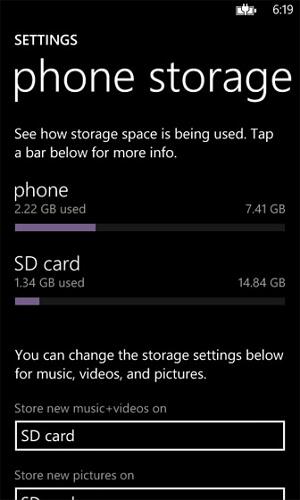
Parte 4: Cómo solucionar el problema común de almacenamiento de Android "Almacenamiento insuficiente disponible"
Primero debes saber que una pequeña parte de todo el espacio del teléfono inteligente Android está dedicado a la 'memoria del sistema' de Android. Para eso, si deseas actualizar o descargar cualquier aplicación nueva en el dispositivo Android, aparece el mensaje "No hay suficiente almacenamiento disponible". Este mensaje te aparecerá de repente y puede cansarte a partir de ese momento.
No te preocupes porque puedes solucionar el problema de las siguientes maneras:
Opción uno: Limpiar archivos Multimedia y Aplicaciones Innecesarias
Las imágenes ocupan mucho espacio, mueva las imágenes o los archivos multimedia a la tarjeta SD para obtener el espacio libre. Además, desinstala las aplicaciones innecesarias del dispositivo Android o mueva las aplicaciones a la tarjeta SD para obtener el espacio libre. Simplemente vaya a la configuración de almacenamiento & borra el almacenamiento interno o transfiere datos a la tarjeta SD.
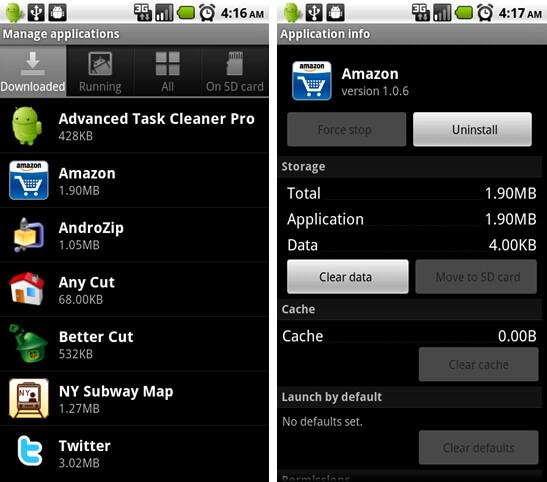
Opción dos: Mantén la memoria RAM libre
Si ya has instalado tantas aplicaciones, entonces las aplicaciones en ejecución ocupan una cierta cantidad de RAM. Por lo tanto, debes eliminar las aplicaciones que se ejecutan innecesariamente o deshabilitar las aplicaciones de inicio con la ayuda de las aplicaciones de administrador de inicio de Android para mantener la memoria RAM libre. Si tu dispositivo Android tiene 2 GB de RAM o más, no necesitas seguir este paso. Sin embargo, si tu dispositivo tiene RAM con 1 GB o menos, entonces este será el método efectivo para tu dispositivo. Esto también hará que tu dispositivo Android sea más rápido.
Opción tres: eliminar los archivos de registro
Los archivos de registro ocupaban una porción de espacio de la memoria interna. Si borras los archivos de registro, fácilmente tu teléfono inteligente Android obtendrá espacio libre. Si marca *# 9900#, obtendrás una nueva ventana junto con muchas opciones diferentes. Simplemente busca la opción dumpstate o logcat en el menú emergente, seleccione 'Delete dumpstate' y presiónelo.
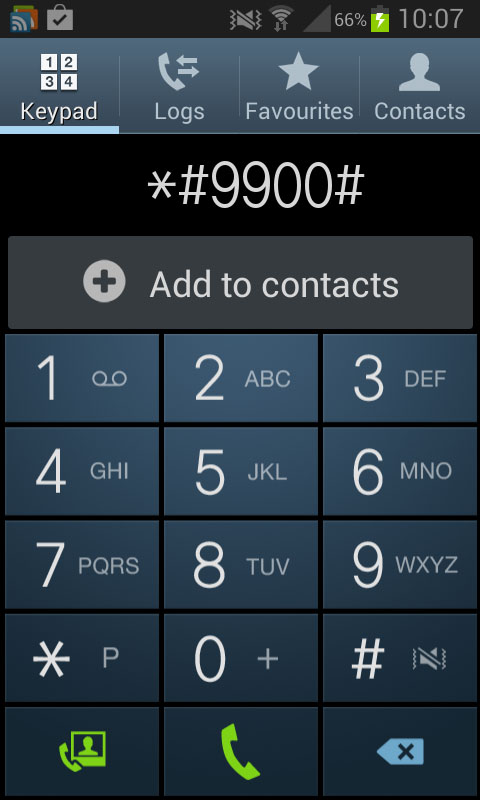
Opción Cuatro: Borra la caché de la aplicación
Cada aplicación instalada ocupa tu espacio de memoria interna de Android de tres maneras, la aplicación principal, la aplicación genera datos y archivos de caché. Si eliminas o borras los archivos de caché, obtendrás espacio libre. Aplicaciones como Google, Chrome o Google+ pueden crear una gran cantidad de archivos de caché en tus teléfonos inteligentes Android. Simplemente ve a la 'Configuración' del dispositivo, luego seleccione 'Aplicación' y usa la opción 'Borrar caché'.
Opción cinco: usar la nube
Es realmente genial guardar tus fotos usando la nube. Las fotos o imágenes capturan una gran cantidad de espacio de almacenamiento de su dispositivo Android. Por lo tanto, si guardas las imágenes o fotos en la nube, podrás guardar el espacio de almacenamiento de tu dispositivo. Solo necesitas instalar la aplicación de almacenamiento en la nube, como Dropbox, G Cloud Backup, Google + en tu teléfono inteligente. Ahora puedes eliminar las imágenes de tu dispositivo Android porque ya tienes las imágenes en el almacenamiento en la nube.
Opción Seis: Usa una aplicación de terceros
Usando una aplicación de terceros, puedes administrar fácilmente tu espacio de almacenamiento de Android. Las aplicaciones están diseñadas para administrar tu espacio de almacenamiento y algunas se ejecutan con un solo clic.
Si eres un profesional y no tienes mucho tiempo para administrar el espacio de almacenamiento de tu dispositivo Android, puedes descargar e instalar cualquier aplicación de administrador de almacenamiento de Android desde la tienda de aplicaciones Google Play. Sólo un clic y gestionas el almacenamiento.


















Paula Hernández
staff Editor